
Ako si pravdepodobne pamätáte, v systéme Windows 8 chýba ponuka Štart, ktorej funkčnosť je nahradená novým kachľovým rozhraním s názvom Úvodná obrazovka (Úvodná obrazovka moderného používateľského rozhrania). Táto skutočnosť sa týka serverovej platformy - Windows Server 2012. To znamená, že keď sa koncový používateľ prihlási na server Windows 2012 s úlohou terminálového servera (RD Session Host) s nainštalovanou funkciou “Skúsenosti s počítačom“, Používateľ nevidí obvyklú pracovnú plochu servera, ale úvodnú obrazovku úvodnej obrazovky .
V súlade s tým majú správcovia terminálových služieb otázky týkajúce sa konfigurácie a riadenia tejto ponuky úplne ponuky. V systéme Windows Server 2008 R2 bol obsah ponuky Štart riadený (metóda odporúčaná v najlepšej praxi) presmerovaním ponuky Štart pomocou politiky skupiny do určitého verejného priečinka s odkazmi na aplikácie, v ktorých bolo zobrazenie konkrétnej skratky určené priradením práv NTFS a aktívnym Prístup založený na režime výčtu. Čo sa stane, ak použijete tieto pravidlá (Konfigurácia používateľa -> Nastavenia systému Windows -> Presmerovanie priečinka -> Ponuka Štart) na server so systémom Windows 2012 RDS?

Vo vzdialenej ploche systému Windows 2012 sa po prvom prihlásení používateľa na „pracovnú plochu“ terminálového servera zobrazí úplne prázdna úvodná obrazovka:
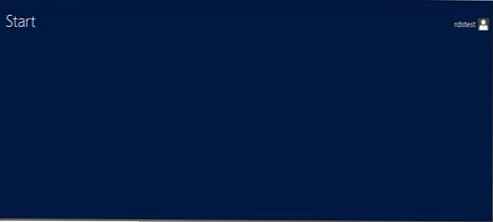
Faktom je, že úvodná obrazovka jednoducho neakceptuje politiku presmerovania priečinka ponuky Štart, ktorý bol použitý v systéme Windows Server 2008 R2. Podľa novej koncepcie Microsoft skutočne nie je to isté. Namiesto toho táto zásada presmeruje ponuku Všetky aplikácie do adresára určeného v politike..
Zoznam nainštalovaných programov otvoríte kliknutím pravým tlačidlom myši na úvodnú obrazovku (alebo stlačením kombinácie klávesov) CTRL-TAB.
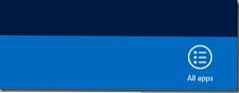
Ponuka Všetky aplikácie zobrazuje zoznam skratiek aplikácií, ku ktorým má používateľ prístup (ak je ABE aktívny v spoločnom adresári s priradenými skratkami a právami NTFS).
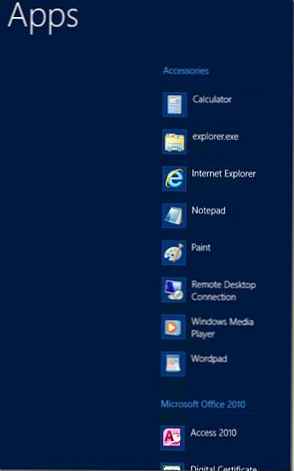
V tejto ponuke môže používateľ zobraziť skratky, ktoré potrebuje, na úvodnú obrazovku kliknutím pravým tlačidlom myši na odkaz a výberom Začnite pripnutím.
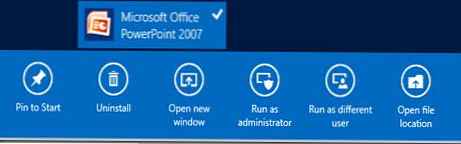
Užívateľ terminálu tak môže nakonfigurovať svoju vlastnú domovskú obrazovku UI Metro (aka desktop). Ak musí každý používateľ terminálového servera vykonať túto operáciu, bude to samozrejme mať za následok určité problémy a nepríjemnosti. Skúsme zistiť, či je možné exportovať nastavenia úvodnej obrazovky od používateľa a priradiť ich všetkým ostatným používateľom terminálového servera pomocou skupinovej politiky..
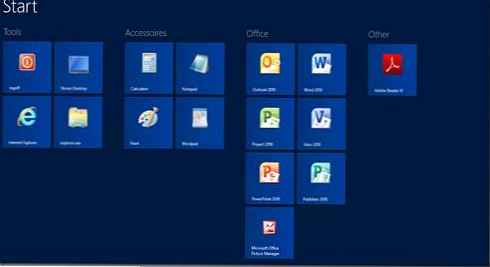
V systéme Windows Server 2012 sú nastavenia úvodnej obrazovky uložené v súbore appsfolder.itemdata-ms, v katalógu % userprofile% \ Default \ appdata \ local \ microsoft \ windows \ appsfolder.itemdata-ms. Tento súbor sa musí skopírovať z profilu aktuálneho používateľa a skopírovať do adresára C: \ Users \ Default \ appdata \ local \ microsoft \ windows \ appsfolder.itemdata-ms. V tomto prípade by všetci používatelia pri prvom prihlásení do terminálu dostali nový profil s nakonfigurovanými klávesovými skratkami StartScreen.
poznámka.Existuje malá nuansa, súbor appsfolder.itemdata-ms je iba na čítanie a aby používatelia mohli upraviť svoju úvodnú obrazovku, musíte zmeniť jej atribúty. Najjednoduchší spôsob, ako to dosiahnuť, je pomocou predvolieb skupinovej politiky..Súhlasíte, že konfigurácia nie je príliš flexibilná. Našťastie vo vydaní Windows Server 2012 R2 (a Windows 8.1) bude existovať nová možnosť exportovania konfigurácie úvodnej obrazovky.
Aktuálne nastavenia úvodnej obrazovky používateľa je možné nahrať do súboru XML pomocou príkazu Powershell export-startlayout
export-startlayout -as xml-cesta \\ mskfs01 \ startcreen

V budúcnosti môže byť tento súbor skopírovaný do zdieľaného adresára a distribuovaný pomocou skupinovej politiky Spustiť rozloženie obrazovky, nachádza sa v sekcii Konfigurácia používateľa -> Zásady -> Šablóny pre správu -> Ponuka Štart a Panel úloh. V tejto politike musíte nastaviť cestu k uloženému súboru xml, ktorý nastavuje nastavenia úvodnej obrazovky.
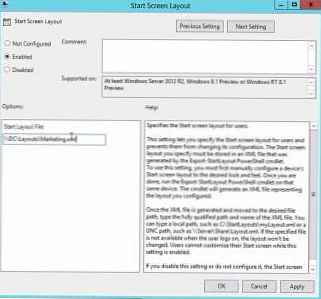 Prečítajte si viac o možnostiach a vlastnostiach exportu / importu rozloženia úvodnej obrazovky v článku: Správa konfigurácie obkladovej úvodnej obrazovky v systéme Windows 8.1
Prečítajte si viac o možnostiach a vlastnostiach exportu / importu rozloženia úvodnej obrazovky v článku: Správa konfigurácie obkladovej úvodnej obrazovky v systéme Windows 8.1











